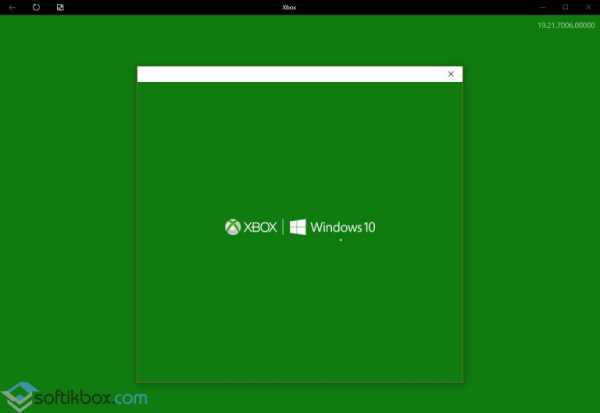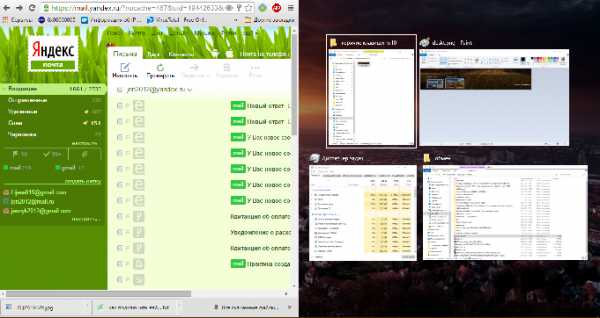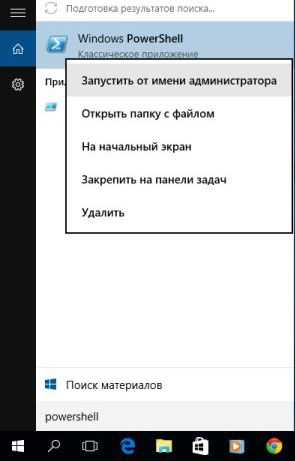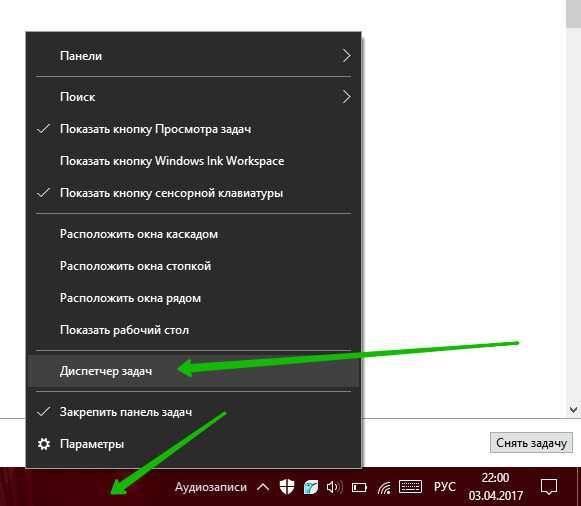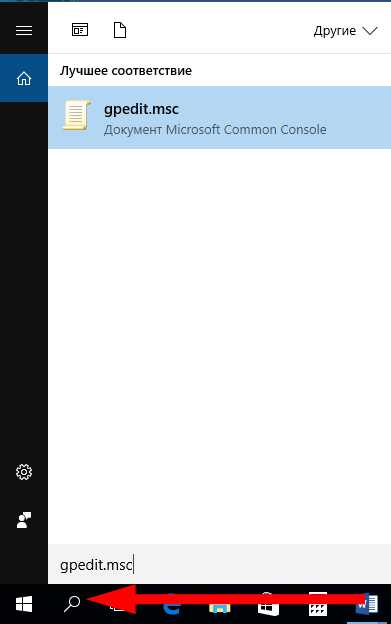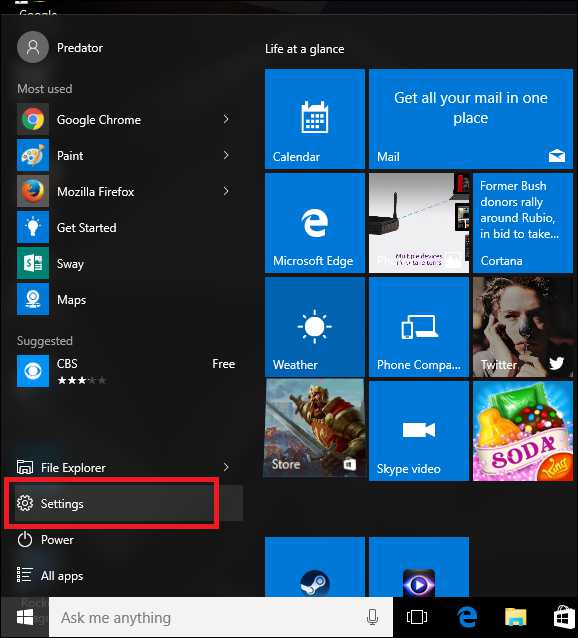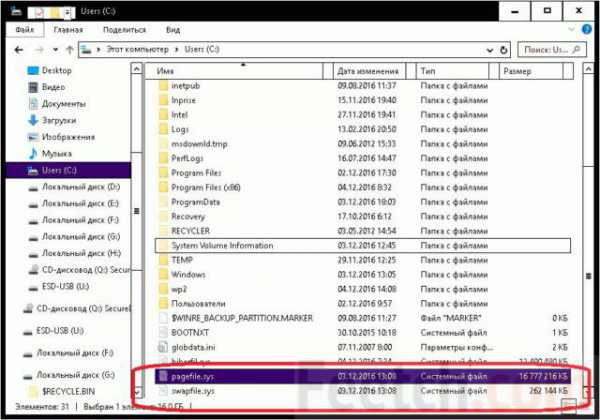Как установить whatsapp на компьютер windows 10
Как скачать WhatsApp для компьютера на Windows 10: полная инструкция
Популярный мессенджер Ватсап сейчас знаком каждому активному пользователю интернета. Создатели приложения постарались создать единую систему, в которой можно пользоваться мессенджером на всех имеющихся у вас устройствах: компьютерах, планшетах, телефонах. При этом вы используете один аккаунт для всех девайсов, что отменяет необходимость постоянной синхронизации между ними. В данной статье вы узнаете, как скачать WhatsApp для компьютера на Windows 10, будут подробно рассмотрены все известные способы. Также у нас вы сможете найти инструкцию о том, как скачать Ватсап на планшет с Windows 10.
Официальная десктопная версия
Рассмотрим пошаговую инструкцию:
- зайдите на наш сайт;
- Кликните по ссылке на скачивание установочного файла Whatsapp для компьютеров на Windows 64-bit или 32-bit;
- На ваше устройство загрузится инсталлятор, который весит чуть менее 100Мб (размер может меняться в зависимости от версии обновления);
- запустите загруженный установщик;
- следуйте инструкции установщика. После этого ярлык для запуска мессенджера появится на рабочем столе.
Таким образом можно установить Вацап на компьютер с Виндовс 10 через официальный сайт.
Онлайн-версия
Скачать ватсап на ноутбук бесплатно для Виндовс 10 на русском языке вы можете вышеописанным способом. Также вы можете пользоваться мессенджером через браузер. Для этого зайдите на сайт официальный сайт и откройте web-версию. Синхронизируйте его со своим смартфоном через камеру. Также на нашем портале вы найдете пошаговое руководство о том, как обновить Ватсап на Виндовс Фон.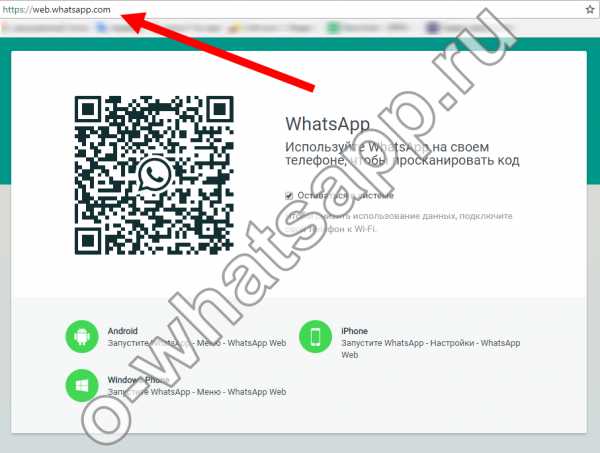
Скачивание через эмулятор
Вы можете установить на свой компьютер эмулятор операционной системы Андроид и пользоваться программой через него. Поскольку эмуляторов для iOS не существует, то придется использовать BlueStacks, который можно скачать на одноименном сайте разработчиков (прямо на главной странице есть кнопка для загрузки). Ватсапп для ПК через эмулятор будет работать точно так же, как и на мобильном устройстве. Утилита подходит для Винды 10 и всех предыдущих. Рассмотрим процесс установки:
- Скачиваем эмулятор BlueStacks на ПК с официального сайта;
- откройте скачанный инсталлятор и следуйте инструкции;
- далее дождитесь окончания инсталляции и запустите BlueStacks;
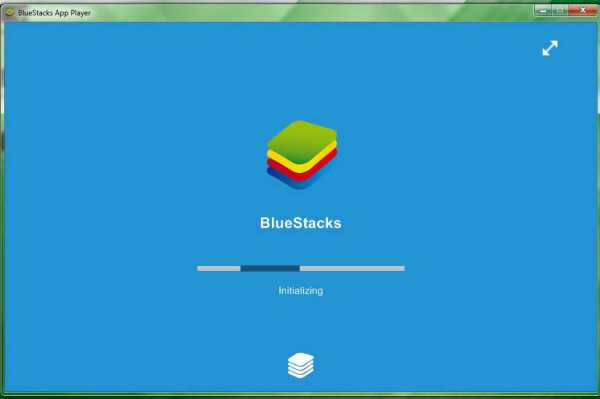
- теперь проведите первоначальные настройки и авторизуйтесь с учетной записи Гугл;
- после этого вас перекинет на рабочий стол Андроида. Чтобы найти Вотсап для PC, зайдите в приложение Play Store;
- в поисковой строке впишите название WhatsApp или Ватсап (поиск распознает оба языка);>
- на странице нажмите кнопку «Установить»;
- после окончания установки мессенджер появится на рабочем столе эмулятора Андроид.
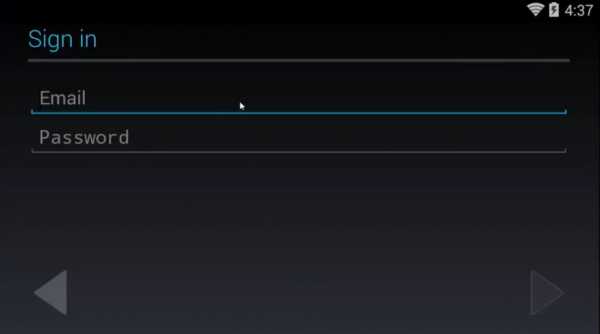
необходимо выбрать страницу с мессенджером;
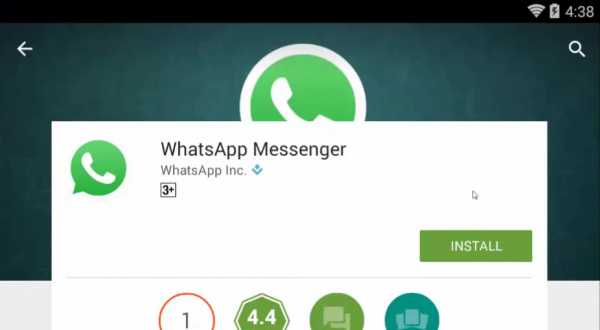
Теперь вы знаете, как установить WhatsApp Messenger на компьютер с Windows 10 одним способом, перейдем к другим вариантам установки. В соседнем разделе нашего портала вы можете прочесть про использование Ватсапп на ПК.
w-hatsapp.ru
WhatsApp для Windows 10
WhatsApp Окт 26, 2015 22:07Слышали новость от корпорации Microsoft? Всем владельцам компьютеров с операционными системами Windows 7 и 8 можно будет обновиться до Windows 10 совершенно бесплатно. Говорят, что даже если у вас пиратская версия Восьмерки или Семерки – вы тоже сможете получить обновление до Windows 10 без покупки лицензии.
Правда, ваша новенькая Десятка не превратится чудесным образом в лицензионную версию, а так и останется незаконной. Впрочем, такие мелкие детали вряд ли волнуют миллионы пользователей левых Windows.
Однако есть и другой вопрос – а как будут обстоять дела со всеми любимыми приложениями, установленными на прежних версиях Windows? Можно ли будет продолжать ими пользоваться? Например – можно ли будет установить на Десятку любимый бесплатный мессенджер WhatsApp?
Как говорится, раз уж бесплатно – то и все должно быть даром.
Как WhatsApp для Windows 10 скачать и установить
Если вы раньше уже пользовались WhatsApp на предыдущих версиях Windows, вы прекрасно помните, что нужно делать. На выбор два варианта.
- WhatsApp Web – веб-версия мессенджера.
- Запустить WhatsApp на Windows при помощи эмулятора OS Android.

Ватсап для Виндовс 10
С эмулятором Android немного больше возни, но зато вы сможете установить и использовать на своем компьютере не только мессенджер WhatsApp, но и любые другие бесплатные программы и игры для OS Android, которых бесконечно много в магазине Google Play.
Эмулятор Android можно бесплатно скачать на одном из порталов с программами для Windows, или на специальном сайте, посещенному эмуляторам Андроид. Установка приложения самая обычная. Уже через несколько минут вы получите свободный доступ в Google Play. Если у вас есть хоть один адрес электронной почты Google, можете его и использовать для входа в свой аккаунт в Google Play.
Дальше установите приложение WhatsApp с помощью Google Play в эмуляторе Android и подключите действующий аккаунт в мессенджере. Аккаунт в WhatsApp удобнее регистрировать со смартфона.

WhatsApp Web
Веб-интерфейс или, как еще говорят “тонкий клиент” – это облачный сервис, использование программного обеспечения через интернет. Чтобы пользоваться мессенджером WhatsApp без установки приложения, вам нужен только браузер.
На сайте WhatsApp нужно синхронизировать ваш аккаунт в сервисе при помощи QR-кода, который отсканируйте вашим смартфоном. Все контакты будут автоматически подключены к WhatsApp Web. Более подробно о том, что такое WhatsApp Web и как его настроить описано в этой статье.
Вот видите, как все просто и удобно. Нет никакой необходимости отказываться от привычных приложений переходя на новую операционную систему.
xn-----6kcababhf8a9bv1aoidwgfkdk2hwf.xn--p1ai
Ватсап для Виндовс 10
WhatsApp – это удобный мессенджер, который позволяет абсолютно бесплатно переписываться со знакомыми, совершать звонки, передавать файлы, создавать групповые беседы посредством сети Интернет. И если ранее данное приложение было доступно только для операционной системы Android, то на сегодня его можно скачать и установить на ноутбук или персональный компьютер с Windows 10. Однако процесс установки ВацАп значительно отличается от обычной инсталляции приложения. Поэтому рассмотрим способы, как установить WhatsApp на компьютер с Windows 10.
Читайте также: Как работает Whatsapp в браузере Microsoft Edge?
Установка WhatsApp посредством браузера Google Chrome
Установить ВатсАп для Виндовс 10 можно двумя способами: прямой загрузкой установочных файлов, предназначенных для Windows 10 и установкой через браузер Google Chrome. Также есть еще третий метод – использование эмулятора. Мы этот способ также рассмотрим. Однако остановимся изначально на способе инсталляции через популярный браузер.
Чтобы установить ВацАп на ПК нам потребуется:
- Установленный мессенджер на телефоне с камерой;
- ПК с установленным браузером Google Chrome.
Если у вас все это есть, действия по установке приложения будут следующими:
- Запускаем программу на телефоне. Переходим в раздел «Чаты» и выбираем «Меню». Выбираем пункт «WhatsApp Web».
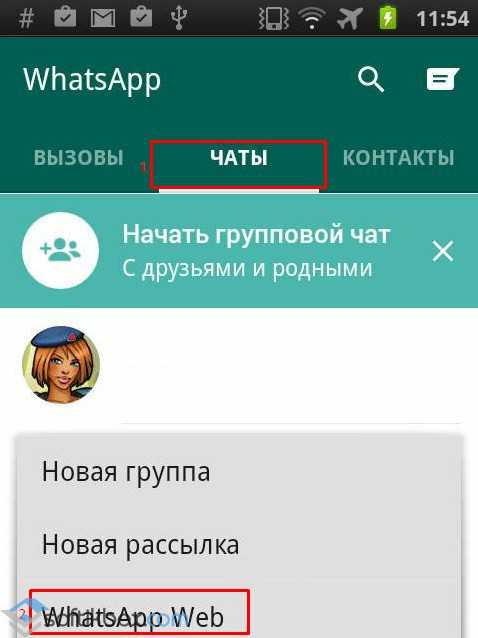
- Открываем браузер Google Chrome, переходим по ссылке и, наведя камеру на код, сканируем его. Телефон должен поддерживать функцию сканирования QR кодов.
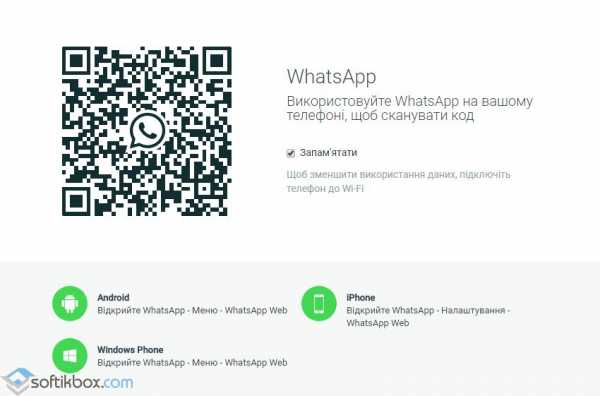
- В браузере откроется новая страница со всеми контактами и сообщениями от программы WhatsApp Web. Ею можно пользоваться как приложением. При этом устанавливать софт вовсе не нужно.
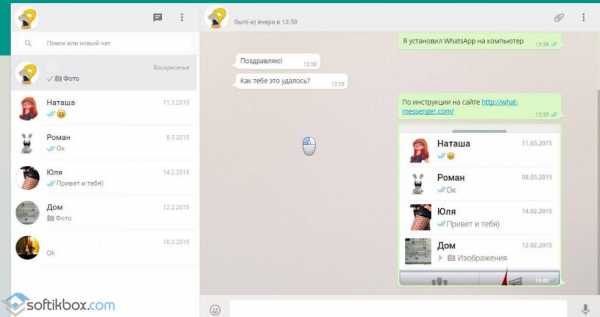
Таким образом, выполнив данное действие, вы сможете использовать мессенджер на компьютере с Windows 10 через браузер Google Chrome.
Для того, чтобы прямиком скачать и установить приложение на свой ПК, стоит выполнить следующее:
- Переходим по ссылке и нажимаем «Скачать». Загружаем установочный файл для Windows 8 и выше в соответствии с разрядностью системы.

- Запускаем установку на своем ПК. Следуем подсказкам установщика.
ВАЖНО! При использовании этого способа также потребуется наличие телефона с установленной программой.
Следующий третий способ – это использование эмулятора. Рекомендуем скачать Bluestacks. После загрузки и установки эмулятора стоит перейти на Google Play и скачать WhatsApp.
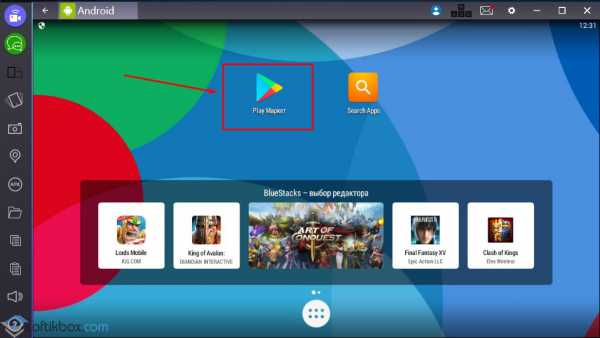
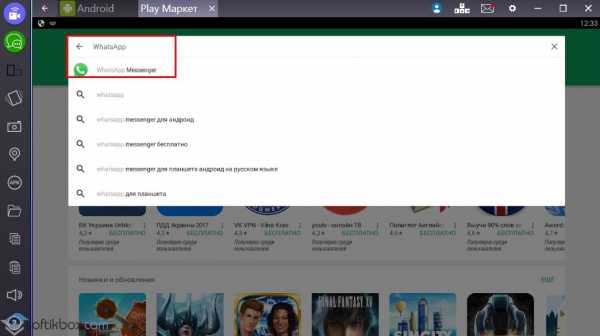
После нужно нажать на кнопку «Установить».
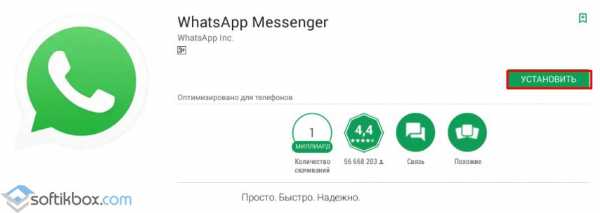
Принимаем условия разработчиков.

Запустится загрузка и установка приложения.
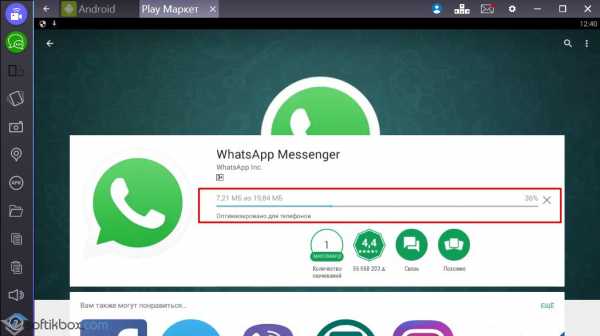
Как только приложение будет установлено, нужно принять условия программы.
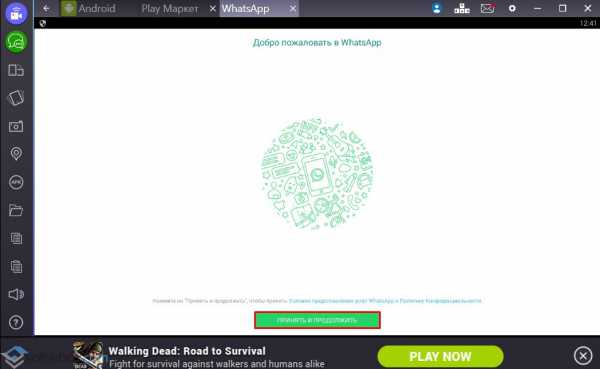
Выбираем страну и вводим номер телефона для регистрации.
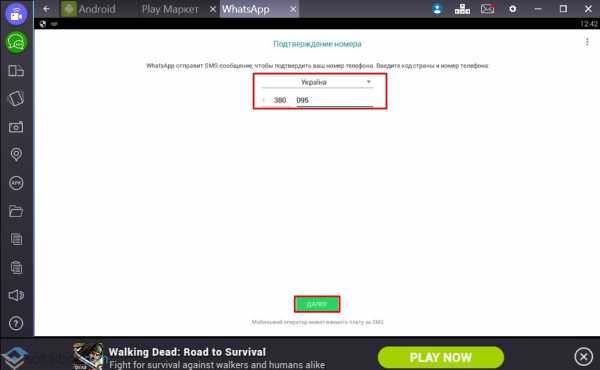
На телефон придет смс с кодом. Вводим его в специальное поле. После активации приложения появится окно с предложением пригласить друга, чтобы получить возможность совершить звонки.
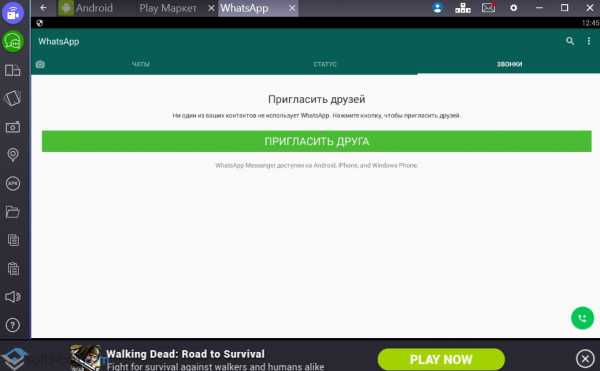
После приглашения друга можно использовать остальные возможности программы.
Важно отметить, что использование эмулятора не совсем удобное, так как каждый раз, чтобы написать в WhatsApp, нужно запускать Bluestacks.
SoftikBox.com
WhatsApp для Windows 10

Whatsapp для Windows 10 стал доступен для всех пользователей популярного мессенджера. Авторы программы сделали веб-версию приложения и создали саму программу для ПК, для работы которой необходимо только интернет-подключение и браузер. Можно загрузить программу прям на ПК или просто зайти в браузер и пользоваться Whatsapp.
Программа доступна на любых версиях операционной системы, от Windows XP до новейшей Windows 10.
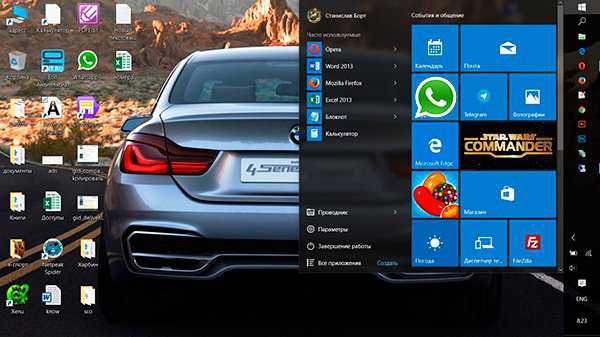
Согласно официальным данным, на сегодняшний день Whatsapp используют бесплатно более 800 миллионов человек по всему миру. Именно поэтому мы советуем не отставать от мировых трендов и общаться в Ватсап при помощи своего ПК.
Как запустить Ватсап для Виндовс 10?
Есть три способа запустить Whatsapp на системах Виндоус. Самый простой это зайти в веб-версию и использовать для общения ее.
Не забывайте, что предварительно программа должна быть уже установлена и активирована на мобильном телефоне.
После этого можно переходить к настройкам работы.
- Нужно пройти по ссылке https://web.whatsapp.com
- На странице вы увидите QR-код Его необходимо считать при помощи смартфона и приложения Whatsapp на мобильном.
- Заходим в приложение и сканируем код;
- После этого ваш аккаунт автоматически будет доступен в окне браузера.
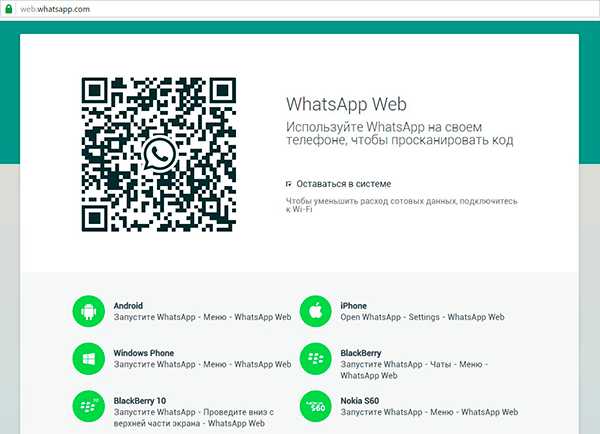
Этот способ идеально подойдем тем, кто не хочет тратить время на загрузку и установку сторонних приложений, т.е. если доступ к программе нужен быстро и на пару раз. Закрыв браузер, для повторного запуска снова потребуется авторизация в системе. Веб-версия автоматически «подтягивает» список контактов и историю переписки профиля, поэтому лучше иметь Wi-Fi подключение к интернету с телефона.
Второй способ скачать Ватсап на компьютер с Виндовс 10 это непосредственно скачать установочный файл и по ссылке ниже и программа всегда будет у вас на ПК. Функционал программы не отличается ничем от мобильной версии, все сообщения автоматически синхронизируются.
Скачать Whatsapp на Windows 10
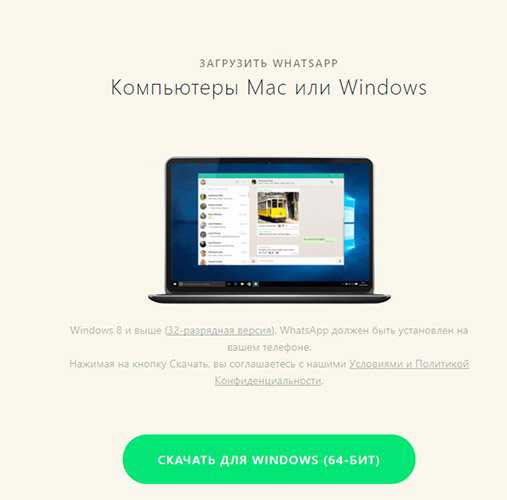
Еще один способ подключить Whatsapp на компьютере к Windows 10 системой — установить на ПК эмулятор для ОС. Он называется Bluestaks Emulator и в статье по ссылке вы найдете больше информации как это можно осуществить.
free-whatsapp.ru
WhatsApp Messenger
Вы здесь: Ватсап » WhatsApp для компьютера Windows 10WhatsApp — удобный, функциональный и бесплатный мессенджер. Обменивайтесь с близкими сообщениями, фотографиями, видеофайлами без каких-либо лимитов и ограничений! Клиент WhatsApp для Windows 10 вы можете скачать с сайта разработчиков (бесплатно, переведен на русский) либо запустите в вашем браузере Web-версию мессенджера.
«Настольная» версия
До недавнего времени запустить Ватсапп на компьютере без эмулятора было невозможно, однако теперь у каждого обладателя Виндовс 10-8 есть возможность скачать его совершенно бесплатно.
Заходите на официальный сайт приложения whatsapp.com и переходите на такую страничку (там всегда лежит последняя версия):
Если у вашего ПК 32-разрядная система — кликайте на соответствующую ссылку ниже.
Учтите, что для запуска клиента Ватсапа на компьютере вам понадобится телефон с установленным мессенджером под рукой (тоже касается и Web-версии). Телефон нужен чтобы активировать приложение (а именно такую вкладку вы увидите впервые его запустив).
Чтобы синхронизировать ПК и смартфон — откройте мобильный клиент — чаты — WhatsApp Web:
Наведите камеру на QR-код и подождите, компьютеру понадобится немного времени для обновления вашей базы контактов.
Web
Данная версия Ватсаппа запускается напрямую с официального сайта. Открываете его и сверху выбираете вкладку «WhatsApp Web».
Появляется окно, в котором вам потребуется активировать учетную запись посредством сканирования QR-кода. Вот так выглядит Web-версия.
Видео, где отлично показан принцип работы Веб-Ватсаппа.
В чем же отличие?..
На скриншотах вы могли заметить, что обе версии идентичны в дизайне, а что насчет функционала? «Настольный» Ватсапп практически ничем не отличается от своего браузерного брата: вы можете переписываться, общаться по микрофону, веб-камере и передавать друг-другу различные документы, весь функционал был сохранен. Единственное заметное различие — возможность запуска при старте системы.
«С одной стороны — подобное решение поможет вам легко освоить ПК-версию мессенджера, а с другой — пропадает надобность качать такой софт».
Вопрос цены
Интересно, но до 2016 года WhatsApp был платным (подписка стоила около 1$ в год). Цена покажется многим смешной, но благодаря этому пользователи были освобождены от просмотра назойливых рекламных роликов. Теперь вы можете скачать приложение абсолютно бесплатно и в дальнейшем вам не придется оплачивать какие-либо подписки. Рекламы в мессенджере не было и, по словам разработчиков, не ожидается.
Основные возможности
Давайте рассмотрим основные возможности компьютерного WhatsApp:
- Обмен файлами, сообщениями, а также поддержка видео- и аудио-звонков;
- Настраиваемый внешний вид. Изменяйте фон в диалоге (на выбор предоставлена широкая палитра цветов);
- Уведомления. Клиент будет держать вас в курсе последних сообщений при помощи звуковых оповещений и даже выводить миниатюры с текстом на экран. Есть возможность отключить уведомления на определенный срок.
Почему Ватсап?
На сегодняшний день существует огромное количество разнообразных мессенджеров, однако в России большую популярность получил именно WhatsApp. Почему стоит пользоваться этим мессенджером?
- Кроссплатформенность — приложение поддерживает две операционные системы ПК (Mac, Windows), а также шесть мобильных систем (iOS, Android, Windows Phone, Symbian, BlackBerry, S40). Иными словами мессенджер работает на самых популярных устройствах. Так, если у вас имеется несколько девайсов под разными операционными системами, достаточно будет войти под своей учетной записью и вы снова на связи.
- Безопасность — все, что вы отправляете своему собеседнику, подлежит шифрованию. Разработчики уверяют, что кроме получателя никто не сможет расшифровать сообщение, даже сервера компании.
- Архивирование переписок — вы сможете сохранять важные для вас беседы и даже групповые чаты. Архивируются не только текстовые сообщения, но и файлы с беседы: фотографии, видео и аудиофайлы.
Помимо этого приложение обладает простым и удобным интерфейсом, который будет интуитивно понятен любому пользователю. Так же кроме обычных СМС, вы сможете звонить, отправлять свои голосовые сообщения и даже общаться по видеосвязи. А самая приятная особенность мессенджера — проработанные клиенты: будь то ПК или смартфон, согласно отзывам пользователей все версии WhatsApp работают удивительно стабильно.
| Поддерживаемые операционные системы ПК | Windows, Mac |
| Стоимость | бесплатный |
| Разрядность | 64 bit / 32 бит |
| Перевод | Полностью на русском языке |
vatsap-com.ru